Comment connecter Spotify à Alexa - Guide étape par étape
Pour d'innombrables passionnés de musique, la perspective d'intégrer de manière fluide Spotify aux haut-parleurs Echo d'Amazon est une raison impérieuse de leur achat. Avec un accès à des millions de chansons et de podcasts par commande vocale ou par simple pression sur votre téléphone, la synergie entre Spotify et Alexa améliore votre expérience audio.
Dans ce guide, nous examinons les étapes simples pour synchroniser Spotify avec Amazon Alexa, découvrant ainsi la commodité d'avoir vos morceaux préférés à portée de main, que ce soit sur un appareil Echo ou un autre haut-parleur intelligent.
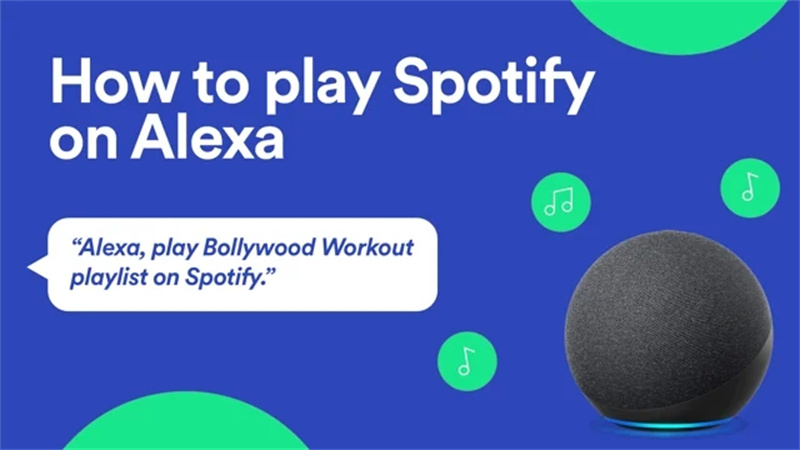
Partie 1. FAQ sur Spotify et Alexa
Q1. Quels appareils Alexa prennent en charge Spotify ?
R1. Amazon vous propose une gamme de gadgets. La liste comprend l'astucieux Amazon Tap, la console de divertissement Amazon FireTV Cube et la gamme populaire Amazon Echo, qui comprend Echo, Echo Dot, Echo Spot et Echo Show. De plus, si vous aimez les sons doux des lecteurs Sonos, vous allez vous régaler car ils sont également compatibles avec Alexa. Connectez-les simplement et lancez vos morceaux préférés.
Q2. Peut-on lancer Spotify sur Alexa sans Premium ?
A2. Bonne nouvelle pour les amateurs de musique : vous pouvez écouter Spotify sur Alexa sans abonnement premium ! Que ce soit avec Spotify version gratuite ou avec un compte Premium, Alexa est prête à vous faire vibrer. Cependant, n'oubliez pas que seuls les abonnés Premium bénéficient du traitement VIP, bénéficiant d'une expérience sans publicité et de la possibilité de lire n'importe quelle chanson ou album à la demande.
Q3. Pouvez-vous connecter plusieurs comptes Spotify à Alexa ?
A3. Vous pouvez connecter plusieurs comptes Spotify à votre appareil Alexa. Connectez-vous à différents comptes Amazon au sein d'Amazon Household, associez le Spotify de chaque personne à ses comptes, et le tour est joué ! Rappelez simplement à Alexa de « Changer de profil » lorsque vous êtes prêt à plonger dans votre bibliothèque Spotify personnelle.
Partie 2. Comment connecter Spotify à Alexa
Pour connecter de manière fluide Spotify à Alexa, suivez ces étapes simples :
- 1.Lancez l'application Alexa sur votre Android, iPhone ou iPad.
- 2.Appuyez sur le bouton « Plus » en bas.
- 3.Sélectionnez « Paramètres » dans le menu.
4.Faites défiler vers le bas et choisissez « Musique et podcasts ».

- 5.Si disponible, utilisez les onglets pour choisir les paramètres par défaut personnels ou familiaux en fonction de vos préférences.
- 6.Appuyez sur « Lier un nouveau service » et suivez les instructions, notamment en vous connectant à votre compte Spotify.
- 7.Pour éviter de dire « sur Spotify » à chaque fois, définissez-le comme service par défaut. Dans le menu Musique et podcasts, ouvrez « Services par défaut ».
8.Faites des choix séparés pour la musique à la demande, les stations d'artistes/genres et les podcasts. Par exemple, définissez Spotify comme valeur par défaut pour les stations et la musique à la demande, mais utilisez Apple Podcasts si vous préférez la synchronisation avec l'application Podcasts d'Apple.

En suivant ces étapes simples, vous intégrerez sans effort Spotify à Alexa, améliorant ainsi votre expérience musicale et podcast.
Partie 3. Comment écouter Spotify sur Alexa
Jouer Spotify sur votre appareil Alexa est un jeu d'enfant une fois que vous avez lié les deux. Suivez simplement ces étapes et commandes simples :
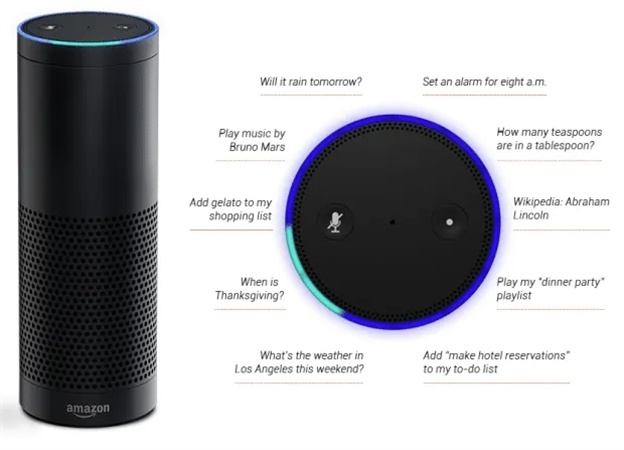
Commandes de base :
« Alexa, joue 'Shape of You' d'Ed Sheeran sur Spotify. »
« Alexa, joue du 'Rock Classique' sur Spotify. »
« Alexa, répète 'Stairway to Heaven'. »
« Alexa, qui change cette chanson ? »
« Alexa, mélange ma playlist Spotify 'Chill Vibes'. »
« Alexa, mets en pause 'Bohemian Rhapsody'. »
« Alexa, reprends 'Billie Jean' de Michael Jackson. »
« Alexa, saute 'Yellow Submarine'. »
« Alexa, retourne sur Hotel California. »
Jouer de la musique dans des endroits spécifiques :
« Alexa, joue des morceaux de Flying Lotus dans la cuisine. »
« Alexa, joue ma playlist Release Radar partout. »
Si les commandes vocales ne sont pas votre truc ou si vous souhaitez plus de contrôle :
Utilisation des applications Spotify :
- Ouvrez Spotify sur votre mobile ou votre ordinateur.
- Démarrez la lecture et appuyez/cliquez sur le bouton Spotify Connect (il ressemble à un haut-parleur devant un téléviseur).
- Choisissez votre appareil Alexa dans la liste.
Cependant, n'oubliez pas que vous ne pouvez avoir qu'un seul flux actif par compte Spotify. La musique changera si vous écoutez sur votre téléphone et que quelqu'un démarre une chanson différente sur votre Echo. Pour éviter cela, pensez à créer un foyer Amazon (Amazon Household), chacun avec son propre compte Spotify. N'oubliez pas que les utilisateurs doivent demander à Alexa de changer de profil pour leurs bibliothèques.
Partie 4. Jouez Spotify sur Amazon Alexa hors ligne
Vous en avez assez d'écouter vos morceaux Spotify préférés sur Amazon Alexa uniquement lorsque vous disposez d'une connexion Internet ? Eh bien, dites adieu à ces limitations ! Dans cette section, nous vous présenterons un produit qui change la donne : HitPaw Convertisseur Musique Spotify.
Ce logiciel astucieux vous permet de télécharger des chansons, des playlists, des podcasts, des albums ou des artistes Spotify sous forme de fichiers MP3 sans DRM, vous permettant ainsi de profiter de votre musique hors ligne sur Amazon Alexa sans aucune restriction.
Fonctionnalités clés de HitPaw Convertisseur Musique Spotify
- Télécharger des chansons Spotify vers MP3, M4A, WAV et FLAC sans protection
- Préserver les balises de haute qualité et ID3
- Permet le téléchargement en masse
- Le lecteur Web intégré permet aux utilisateurs de télécharger de la musique Spotify sans installer d'application
- Prend non seulement en charge le téléchargeur de musique Spotify, mais également Apple Music, Deezer, Tidal, et Amazon Music
- Plus de 20 autres outils d'IA intégrés
Les étapes pour télécharger Spotify pour une écoute hors ligne
Étape 1 : Après avoir installé HitPaw Convertisseur Vidéo sur votre ordinateur, ouvrez le logiciel. Sur l'interface principale, accédez à l'onglet Musique et sélectionnez Convertisseur Musique Spotify.

Étape 2 : Dans le lecteur Web intégré, veuillez cliquer sur Connexion pour vous connecter avec votre compte Spotify. Vous pouvez être assuré que votre vie privée est bien protégée.

Étape 3 : Utilisez le lecteur Web Spotify intégré dans HitPaw Convertisseur Musique Spotify pour découvrir et profiter de millions de chansons. Recherchez simplement votre artiste ou chanson préféré. Ouvrez la playlist que vous souhaitez télécharger et cliquez sur le bouton « Télécharger » à côté de la barre d'adresse du navigateur.

Étape 4 : Une fois que vous avez lancé le téléchargement, HitPaw Convertisseur Vidéo analysera la piste, la playlist, l'artiste ou l'album. Une fois terminé, prévisualisez les chansons en passant à l'onglet « Conversion ».

Étape 5 : Dans l'option « Convertir tout en », choisissez le format de sortie souhaité pour tous les fichiers musicaux convertis.

Étape 6 : Cliquez sur le bouton « Convertir tout » pour lancer la conversion en masse de la musique Spotify en MP3 à grande vitesse. Une fois terminée, votre musique peut être transférée vers Amazon Alexa pour une lecture hors ligne.

Vous avez converti avec succès votre musique Spotify préférée en MP3 avec HitPaw Convertisseur Musique Spotify. Il est temps de transférer ces morceaux sans DRM sur votre Amazon Alexa et de profiter de vos morceaux préférés hors ligne, à tout moment et en tout lieu.
Conclusion
Améliorer votre expérience musicale avec Spotify sur Alexa est un jeu d'enfant, et avec HitPaw Convertisseur Musique Spotify, cela devient encore plus délicieux. Cet outil pratique ouvre des possibilités en vous permettant de télécharger votre contenu Spotify préféré sous forme de fichiers MP3 sans DRM.
Désormais, vous pouvez profiter de vos chansons, playlists, podcasts, albums ou artistes préférés hors ligne sur Amazon Alexa sans aucune limitation.

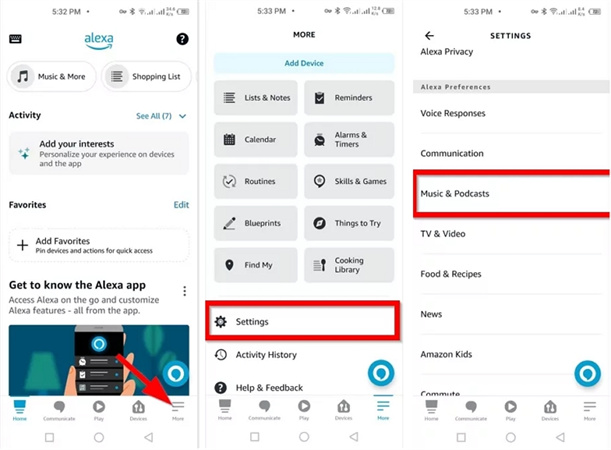





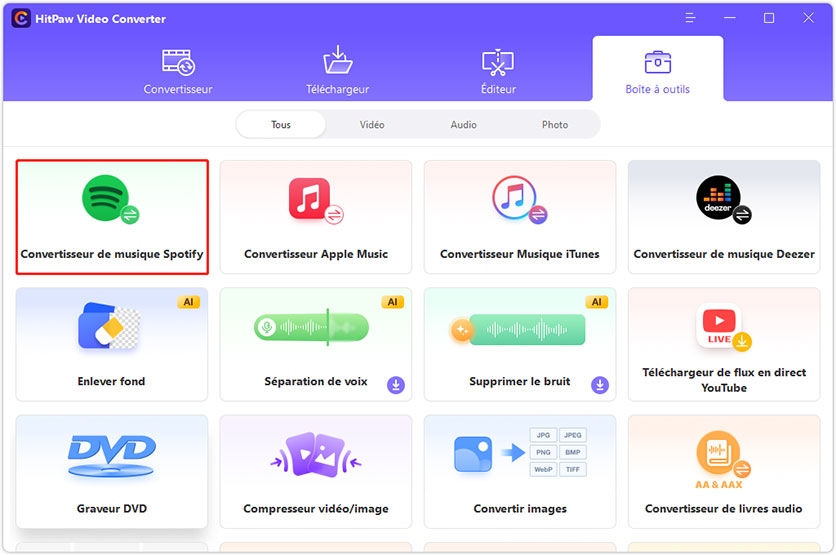
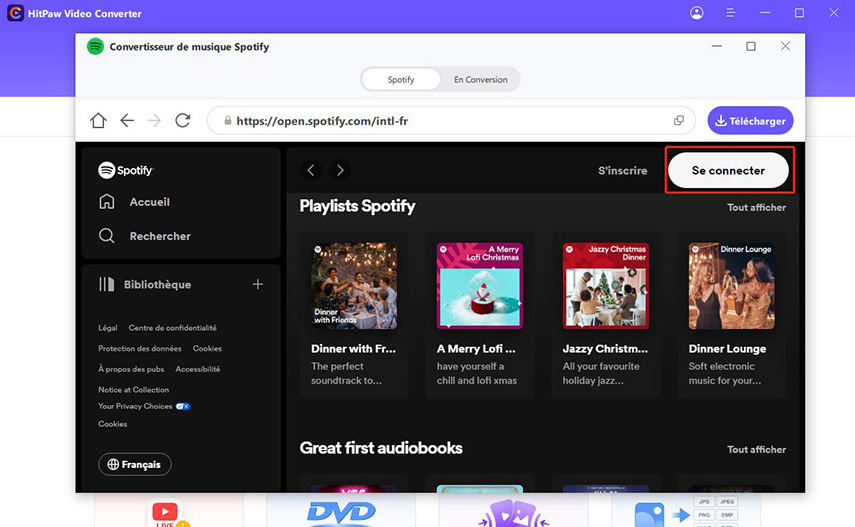
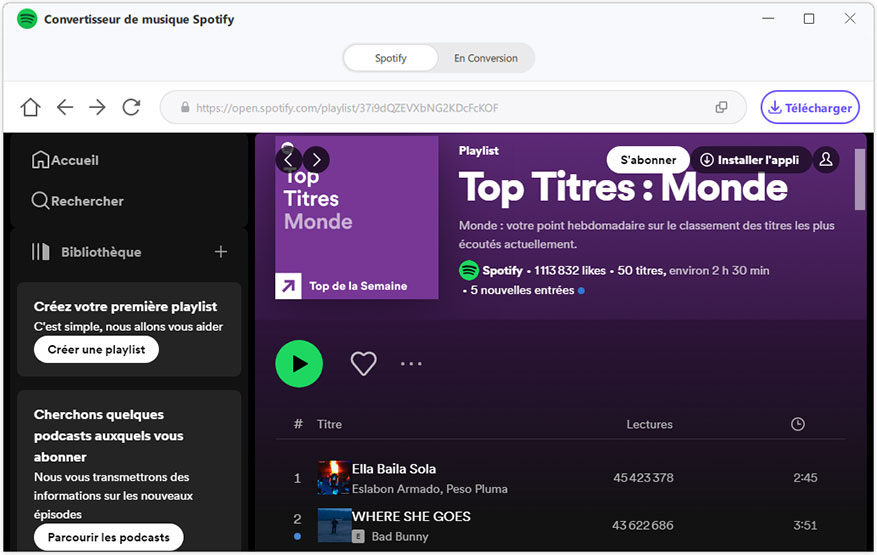
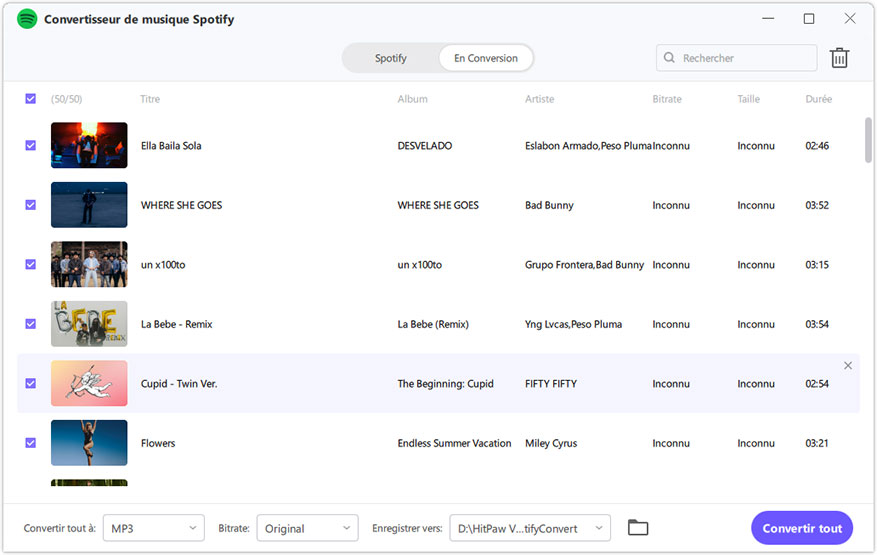
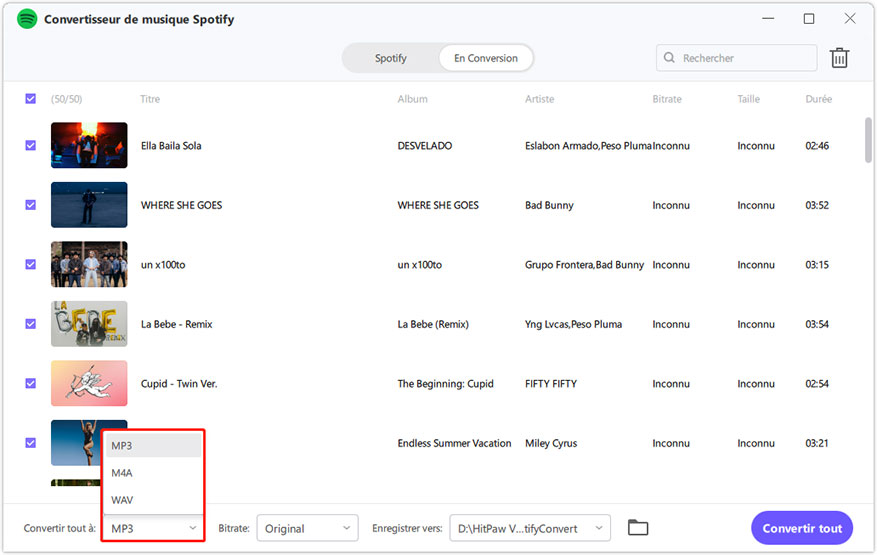
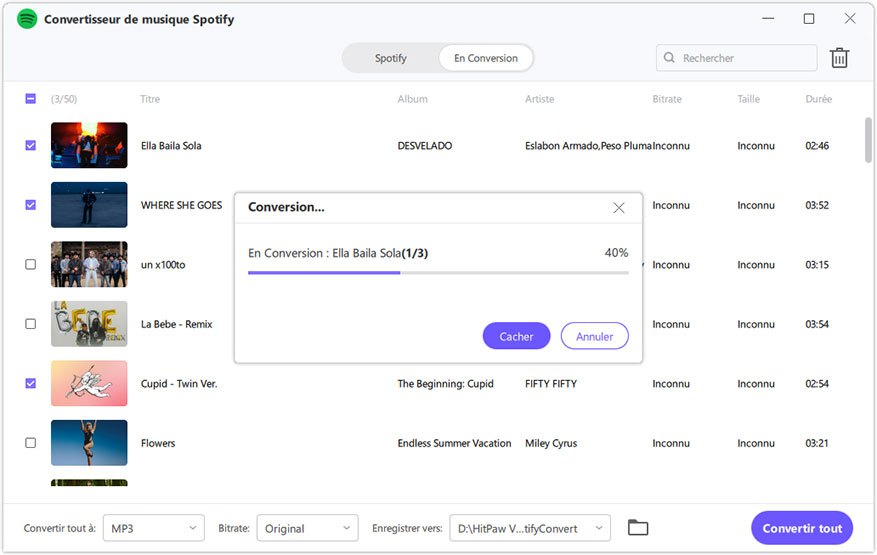

 HitPaw FotorPea
HitPaw FotorPea HitPaw VoicePea
HitPaw VoicePea HitPaw Suppression Filigrane
HitPaw Suppression Filigrane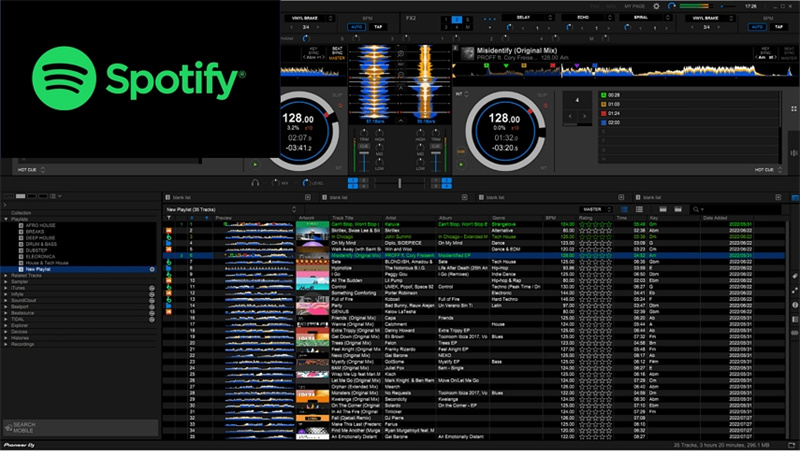

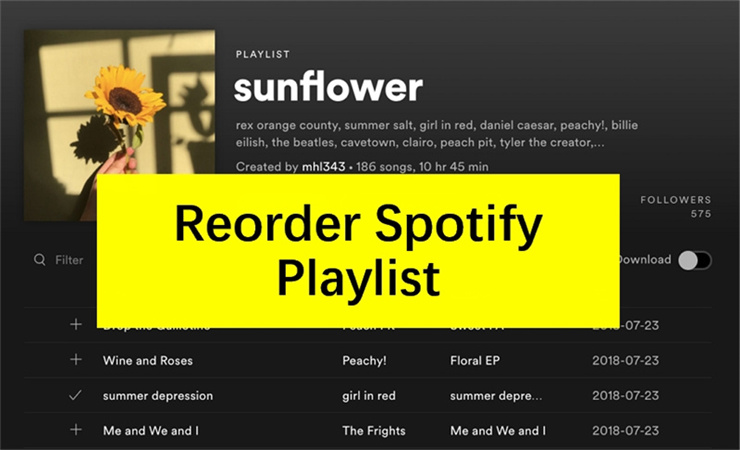

Partager cet article :
Donnez une note du produit :
Clément Poulain
Auteur en chef
Je travaille en freelance depuis plus de 7 ans. Cela m'impressionne toujours quand je trouve de nouvelles choses et les dernières connaissances. Je pense que la vie est illimitée mais je ne connais pas de limites.
Voir tous les articlesLaissez un avis
Donnez votre avis pour les articles HitPaw